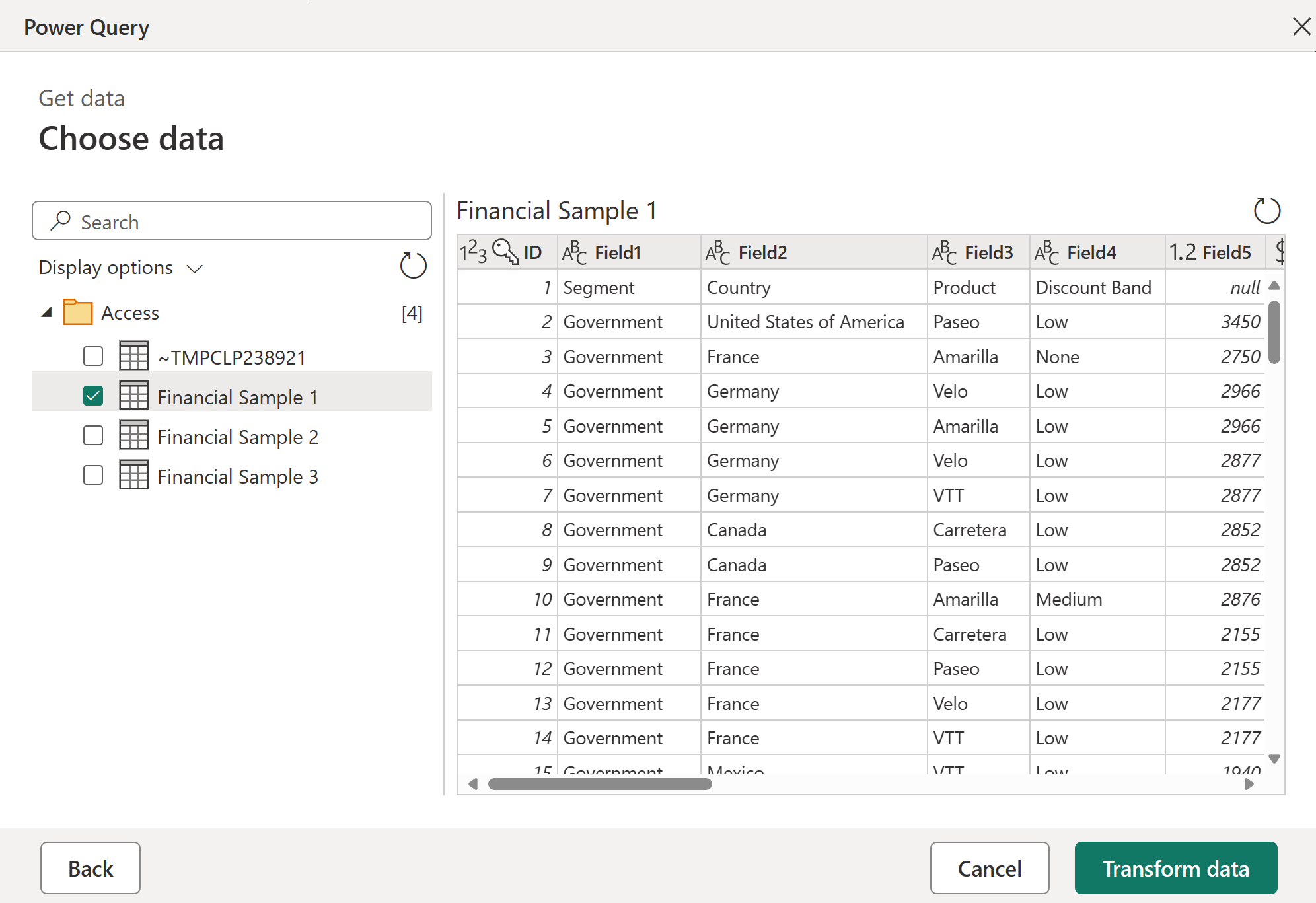Přístup k databázi
Shrnutí
| Položka | Popis |
|---|---|
| Stav vydání | Všeobecná dostupnost |
| Produkty | Excel Power BI (sémantické modely) Power BI (toky dat) Prostředky infrastruktury (Tok dat Gen2) Power Apps (toky dat) Excel Dynamics 365 Customer Insights Analysis Services |
| Podporované typy ověřování | Anonymní Windows Basic Účet organizace |
| Referenční dokumentace k funkcím | Access.Database |
Poznámka:
Některé funkce můžou být přítomné v jednom produktu, ale ne jiné kvůli plánům nasazení a možnostem specifickým pro hostitele.
Požadavky
Pokud se připojujete k accessové databázi z Power Query Online, musí mít systém, který obsahuje místní bránu dat, nainstalovanou 64bitovou verzi zprostředkovatele OLEDB databázového stroje Accessu.
Pokud načítáte accessovou databázi do Power BI Desktopu, musí se verze zprostředkovatele OLEDB databázového stroje Accessu a Power BI Desktopu na daném počítači shodovat (to znamená 32bitová nebo 64bitová verze). Další informace najdete v tématu Import accessové databáze do Power BI Desktopu.
Podporované možnosti
- Import
Připojení k accessové databázi z Power Query Desktopu
Vytvoření připojení z Desktopu Power Query:
Ve výběru konektoru vyberte možnost accessové databáze .
Vyhledejte a vyberte accessové databáze, kterou chcete načíst. Pak vyberte Otevřít.
Pokud je accessová databáze online, připojte se k databázi pomocí webového konektoru .
V Navigátoru vyberte požadované informace o databázi a pak buď vyberte Načíst, abyste načetli data, nebo transformovat data a pokračujte v transformaci dat v Editor Power Query.
Připojení k accessové databázi z Power Query Online
Vytvoření připojení z Desktopu Power Query:
Ve výběru konektoru vyberte možnost accessové databáze .
V dialogovém okně databáze Accessu, které se zobrazí, zadejte cestu k souboru nebo adresu URL databáze Accessu. Nebo vyberte Nahrát soubor (Preview) a nahrajte databázi.
Vyberte název místní brány dat.
Poznámka:
Pro tento konektor musíte vybrat místní bránu dat bez ohledu na to, jestli je databáze Accessu ve vaší místní síti nebo na webu.
Pokud k databázi přistupujete poprvé, vyberte typ přihlašovacích údajů pro připojení k databázi Accessu v typu ověřování.
Zadejte vaše pověření.
Pokračujte výběrem tlačítka Další.
V Navigátoru vyberte data, která potřebujete, a pak výběrem možnosti Transformovat data pokračujte v transformaci dat v Editor Power Query.
Řešení problému
Připojení k místnímu souboru z Power Query Online
Když se pokusíte připojit k místní accessové databázi pomocí Power Query Online, musíte vybrat místní bránu dat, i když je vaše databáze Accessu online.
Chyba místní brány dat
Aby bylo možné načíst soubory databáze Accessu, musí být na místním počítači brány dat nainstalovaná 64bitová verze zprostředkovatele OLEDB databázového stroje Accessu. Pokud už máte 64bitovou verzi systém Microsoft Office nainstalovanou na stejném počítači jako brána, je již nainstalován zprostředkovatel OLEDB databázového stroje Accessu. Pokud ne, můžete ovladač stáhnout z následujícího umístění:
Import accessové databáze do Power BI Desktopu
V některých případech se může při pokusu o import souboru databáze Accessu do Power BI Desktopu The 'Microsoft.ACE.OLEDB.12.0' provider is not registered zobrazit chyba. Příčinou této chyby může být použití neodpovídajících bitových verzí Power BI Desktopu a zprostředkovatele OLEDB databázového stroje Accessu. Další informace o tom, jak tuto neshodu vyřešit, najdete v tématu Řešení potíží s importem souborů Accessu a Excelu .xls v Power BI Desktopu.